ESET PROTECT Server-Appliance
Dies ist die Konfigurationsseite für die ESET PROTECT Server-Appliance. Die Konfiguration umfasst die beiden Bereiche Anwendung und Netzwerkeigenschaften. Füllen Sie alle Pflichtfelder (rot markiert) aus. Bei Bedarf können Sie optionale Konfigurationsparameter angeben.
Dieser Typ der virtuellen ESET PROTECT-Appliance führt den ESET PROTECT Server auf einer dedizierten VM aus. Diese Konfiguration wird für Netzwerke in kleinen und mittelgroßen Unternehmen empfohlen. |
Pflichtfelder der Konfiguration für die ESET PROTECT Server-Appliance:
•Password – Dieses Passwort ist sehr wichtig, weil es in der VM, der ESET PROTECT-Datenbank, der ESET PROTECT-Server-Zertifizierungsstelle und der ESET PROTECT Web-Konsole verwendet wird.
Der standardmäßige Benutzer der Web-Konsole ist Administrator. |
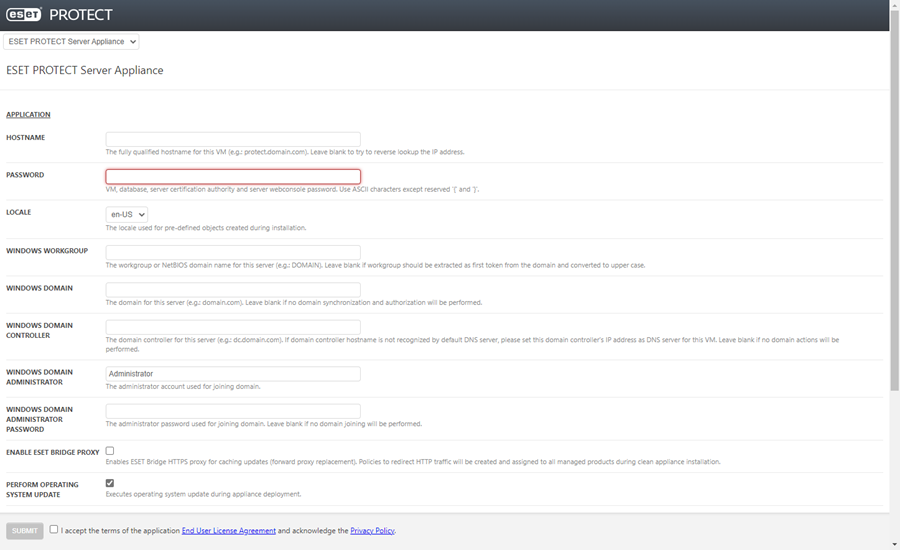
Optionale Konfigurationsfelder
Die optionalen Parameter sind nicht obligatorisch, es empfiehlt sich jedoch, sie festzulegen. Dies umfasst beispielsweise Parameter zu Domänendetails, DC-Details und Kontoinformationen des Domänenadministrators. Diese Angaben sind für Domänenaktionen nützlich, beispielsweise für die Synchronisierung.
Sie können auch ESET Bridge aktivieren, um Updates zwischenzuspeichern. Wählen Sie das Kontrollkästchen neben Enable ESET Bridge Proxy aus, um ESET Bridge zu installieren und Policies (mit dem Namen HTTP Proxy-Nutzung, angewendet auf die Gruppe Alle) für die folgenden Produkte zu erstellen und anzuwenden:
oESET Endpoint für Windows
oESET Endpoint für macOS und Linux
oESET Management Agent
oESET File Security für Windows Server (6+)
oESET Server Security für Windows (8+)
oESET Shared Local Cache
•Die Policy aktiviert den HTTP-Proxy für die jeweiligen Produkte. Als Proxyhost wird standardmäßig die lokale IP-Adresse des ESET PROTECT Servers zusammen mit Port 3128 konfiguriert. Authentifizierung ist deaktiviert. Sie können diese Einstellungen in andere Policies kopieren, um weitere Produkte einzurichten.
•Die Zwischenspeicherung von HTTPS-Datenverkehr ist standardmäßig aktiviert:
oDie ESET Bridge Policy enthält das HTTPS-Zertifikat, und die Umschaltfläche Zwischenspeicherung von HTTPS-Datenverkehr ist aktiviert.
oDie Policy HTTP Proxy-Nutzung für ESET Endpoint für Windows enthält die Zertifizierungsstelle für die Zwischenspeicherung des HTTPS-Datenverkehrs.
•Mit einem HTTP-Proxy können Sie die Bandbreitennutzung für Downloads aus dem Internet und die Downloadgeschwindigkeiten für Produktupdates drastisch verbessern. Daher sollten Sie das Kontrollkästchen neben Enable ESET Bridge Proxy aktivieren, wenn Sie mehr als 37 Computer mit ESET PROTECT verwalten.
•Sie können ESET Bridge später installieren und konfigurieren oder einen anderen HTTP-Proxy konfigurieren, z. B Apache HTTP Proxy.
•Betriebssystem-Update durchführen – Das Betriebssystem wird bei der Bereitstellung der virtuellen Appliance aktualisiert (standardmäßig aktiviert).
Netzwerkeigenschaften
Blättern Sie nach unten, um die folgenden Netzwerkeigenschaften festzulegen: IP-Adresse, Netzmaske, Standardgateway, DNS1, DNS2. Alle Felder sind optional.
Hinzufügen der virtuellen ESET PROTECT-Appliance zu einer Domäne
Sie können die ESET PROTECT-VA bei der Ausgangseinrichtung für den Einsatz in einer Domäne konfigurieren. Die folgenden Einstellungen müssen festgelegt werden, um die ESET PROTECT-VA in einer Domäne zu verwenden:
Windows workgroup – Ein Arbeitsgruppen- oder NETBIOS-Domänenname für diesen Server, zum Beispiel DOMAIN.
Windows domain – Eine Domäne für diesen Server, zum Beispiel domain.com.
Windows domain controller – Ein Domänencontroller für diesen Server. Geben Sie den vollqualifizierten Domänennamen (FQDN) des Domänencontrollers ein.
Windows domain administrator – Ein Konto zum Beitreten zur Domäne.
Windows domain administrator password – Ein Administratorpasswort zum Beitreten zur Domäne.
DNS1 – Ein Domänennamenserver für diese virtuelle Maschine. Geben Sie die IP-Adresse des Domänencontrollers ein.
Überprüfen Sie die angegebenen Konfigurationsparameter. Vergewissern Sie sich, dass die Konfiguration stimmt, weil keine zusätzlichen Konfigurationsänderungen möglich sind.
Aktivieren Sie das Kontrollkästchen Ich stimme der Endbenutzer-Lizenzvereinbarung für die Anwendung und der Datenschutzerklärung zu. Siehen Sie Endbenutzer-Lizenzvereinbarung (EULA), Nutzungsbedingungen und Datenschutzerklärung für ESET-Produkte.
Nachdem Sie auf Submit geklickt haben, wird der folgende Hinweis angezeigt:
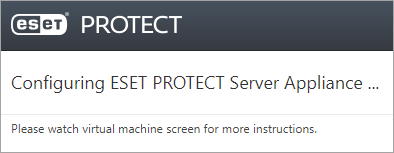
Aktualisieren Sie diese Seite nicht im Webbrowser, schließen Sie die Registerkarte und wechseln Sie zum ESET PROTECT-VA-Konsolenfenster. |
Im Konsolenfenster der virtuellen ESET PROTECT-Appliance werden Statusinformationen angezeigt. Die Version der ESET PROTECT-Komponenten und der Name, die IP-Adresse und die Portnummer des ESET PROTECT Servers werden angezeigt. Die Adresse der ESET PROTECT-Web-Konsole wird ebenfalls im Format https://[hostname] and https://[IP address] angezeigt.
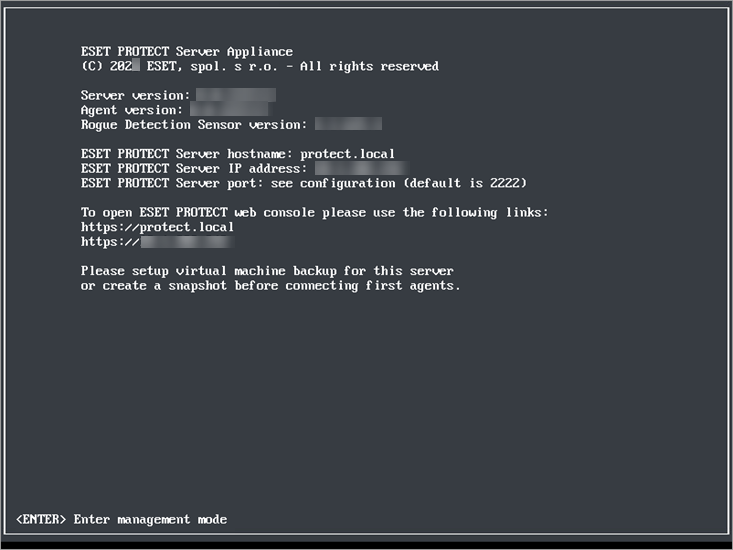
Erstellen Sie eine Momentaufnahme oder sichern Sie Ihren virtuellen Computer, bevor Sie die ersten ESET Management Agenten bereitstellen und verbinden. |
Geben Sie die Adresse der ESET PROTECT Web-Konsole (wie oben gezeigt) im Webbrowser ein und melden Sie sich bei der ESET PROTECT Web-Konsole an. Der Hostname und die IP-Adresse oben dienen nur der Veranschaulichung und weichen sicherlich von denen von Ihnen anzugebenden Informationen ab. Nach der Anmeldung können Sie beginnen, mit ESET PROTECT zu arbeiten.
Nach der ersten Anmeldung bei der ESET PROTECT-Web-Konsole empfehlen wir, den Client-Task Betriebssystem-Update auf dem Computer auszuführen, auf dem ESET PROTECT installiert ist. |
